ppt中插入flash播放控制按钮概要
在ppt课件中插入flash文件

在ppt课件中插入flash文件用PPT制作课件时常需要添加视频片段来加强效果。
对MPG文件我们会插入WINDOWS MEDIA PLAYER播放器,放映时可对视频进行适当控制,如播放、停止、快进、倒退等;但如果插入FLASH文件,大家会发现一个问题,那就是不能对视频进行任何控制,除非播放完或强行切换到下张幻灯片才能结束视频。
有没有办法解决呢?当然有。
下面我们就一起来为自己的视频添加播放控件吧。
做五个吧:播放,快倒,快进,停止,暂停。
先说一下加入flash 的方法:1、运行PowerPoint 2003,切换到要插入Flash 动画的幻灯片。
2、单击“视图”菜单,在弹出的下拉菜单中单击“工具栏”,再在弹出的子菜单中单击“控件工具箱”,便出现“控件工具箱”(如果是2007版本,则选择“开始|powerpoint选项,在常用选项中勾选‘在功能区显示开发工具选项卡’”,之后回到主界面,单击“开发工具”菜单,单击控件中第二排最后一个图标“其他控件”) 3、单击“控件工具箱”中的“其他控件”,弹出ActiveX控件窗口,窗口中列出了系统已经安装的所有ActiveX控件。
利用键盘上的光标控制键,在控件列表中找到“Shockwave Flash Object”并单击,此时系统会自动关闭控件窗口。
4、将光标移动到PowerPoint的编辑区域中,光标变成“十”字形,按下鼠标并拖动,画出适当大小的矩形框,这个矩形区域就是播放动画的区域。
5、右单击矩形框,在出现的快捷菜单中单击“属性”,出现“属性”窗口。
6、在设置控件属性时,如你的机器中安装的是Flashplayer9以前的版本,控件属性窗口中会有一个“自定义”选项,点击“自定义中的… ”会出现属性页。
在这一步,影片URL(M) 中输入要插入的Flash 影片的路径、名称及扩展名。
并将“嵌入影片”选中,即可实现将Flash影片嵌入PPT文档中的效果。
7、必须说明的是,如果你机器中安装的是新版的Flash 控件,根本没有“自定义”选项。
ppt中如何插入flash
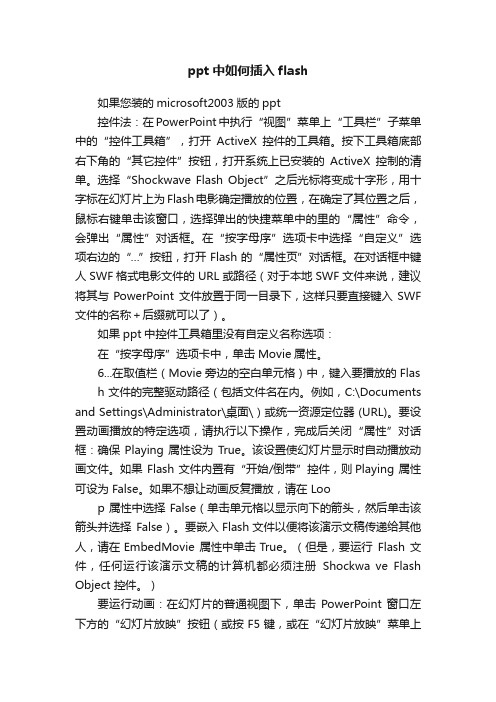
ppt中如何插入flash如果您装的microsoft2003版的ppt控件法:在PowerPoint中执行“视图”菜单上“工具栏”子菜单中的“控件工具箱”,打开ActiveX控件的工具箱。
按下工具箱底部右下角的“其它控件”按钮,打开系统上已安装的ActiveX控制的清单。
选择“Shockwave Flash Object”之后光标将变成十字形,用十字标在幻灯片上为Flash电影确定播放的位置,在确定了其位置之后,鼠标右键单击该窗口,选择弹出的快捷菜单中的里的“属性”命令,会弹出“属性”对话框。
在“按字母序”选项卡中选择“自定义”选项右边的“…”按钮,打开Flash的“属性页”对话框。
在对话框中键人SWF格式电影文件的URL或路径(对于本地SWF文件来说,建议将其与PowerPoint 文件放置于同一目录下,这样只要直接键入SWF 文件的名称+后缀就可以了)。
如果ppt中控件工具箱里没有自定义名称选项:在“按字母序”选项卡中,单击Movie属性。
6...在取值栏(Movie 旁边的空白单元格)中,键入要播放的 Flash 文件的完整驱动路径(包括文件名在内。
例如,C:\Documents and Settings\Administrator\桌面\)或统一资源定位器 (URL)。
要设置动画播放的特定选项,请执行以下操作,完成后关闭“属性”对话框:确保 Playing 属性设为 True。
该设置使幻灯片显示时自动播放动画文件。
如果 Flash 文件内置有“开始/倒带”控件,则Playing 属性可设为 False。
如果不想让动画反复播放,请在 Loop 属性中选择 False(单击单元格以显示向下的箭头,然后单击该箭头并选择False)。
要嵌入Flash文件以便将该演示文稿传递给其他人,请在EmbedMovie 属性中单击True。
(但是,要运行Flash 文件,任何运行该演示文稿的计算机都必须注册Shockwa ve Flash Object 控件。
文档:PPT中插入flash的方法详解

PPT中插入flash的方法详解在PPT中插入flash影片一、过程1.启动PPT,从主菜单中选择:视图—工具栏—控件工具箱。
2.在控件工具箱中选择“其他控件”,找到Shock wave Flash Object控件。
如果没有这个控件,选择“注册自定义控件”进行注册,具体步骤上网查询。
3.选择后,鼠标会变成“+”,在幻灯片中需要插入flash动画的地方画出一个框,就是播放flash的窗口(可以移动和调节大小)。
4.在框中点击鼠标右键,点击属性(或通过工具箱选择属性),出现Shock wave Flash Object属性设置栏,在movie右边的空白单元格中输入要播放的Flash 文件的完整驱动路径(包括文件名在内,例如:D:\我的文档\桌面\PPT\圣诞节礼物.swf),在Embed movie右边的空白单元格中选择True,即可把Flash文件复制嵌入到PPT中,这样即使原来的Flash文件移走或被删除也不影响PPT的正常播放,以便可以转移给其他人和复制到其他磁盘上进行播放,在Embed movie右边的空白单元格中选择False,是外连接方式播放Flash。
Playing属性设置为True,可使幻灯片显示时自动播放flash文件,如果flash文件内置有“开始\倒带”控件,则Playing属性可设置为False。
BG Color属性右边可输入颜色值以设置flash文件的背景颜色。
menu属性是控制播放时是否出现PPT 菜单。
Loop属性是控制flash文件是否循环播放(可选True或false)。
Height、width、left属性值自行设置。
其他还有很多选项,一般不用去设置。
保存、播放即可。
二、优点若计算机上未安装flash播放器也能正常运行。
如何在ppt中插入flash动画

如何在ppt中插入flash动画如何在ppt中插入flash动画PowerPoint因其通俗易懂、容易上手而成为老师们制作课件的常用工具,而Flash是目前比较流行的动画制作软件,有时在PowerPoint课件中为了更形象地说明问题,希望可以插入Flash动画。
看过《中国电脑教育报》以前刊登过在PowerPoint中插入Flash 动画的文章,基本方法是选择菜单“工具→控件工具箱→Shockwave Flash Object”,然后在地址栏位置输入Fla sh动画文件的路径。
这种插入Flash动画的方法有一个缺点是在播放幻灯片时,Flash动画会自动播放,不能自主地控制。
近日,我发现在PowerPoint中插入Flash动画的另一种方法,可以避免出现自动播放动画的情况。
1、先打开一幻灯片,选择“插入→对象”,在出现的对话框中选择单选框“由文件创建”,这时对话框要求填入文件的位置,单击[浏览],选中需要插入的Flash动画文件,最后单击[确定]返回幻灯片。
2、这时,在幻灯片上就出现了一个Flash文件的图标,我们可以更改图标的大小或者移动它的位置,然后在这图标上右击鼠标,选中“动作设置”。
在“单击鼠标时的动作”中选中“超级链接到”,然后在下拉列表中选择“其他文件”。
3、这时在出现的超链接对话框中输入与之相对应的动画文件,单击[确定],设置完成。
现在我们来播放幻灯片,Flash动画没有自动播放,我们需用鼠标点击这个Flash文件图标,这时会出现一个对话框,我们单击[确定],此时才会播放动画,不需要时直接单击[关闭]按钮即可。
小提示:后来我发现这种方法也有它的缺陷,那就是不能设置它的播放区域,总是一播放就是原文件的大小,有时就把其他的内容给遮住了,所以您要用的时候要看好是不是符合自己的需要,嘻嘻。
在powerpoint中如何插入flash动画一、用控件这个方法的好处是可以把动画嵌入powerpoint,并随意调整大小和位置,但对初学者来说是一种考验,因为多少有点复杂。
在PPT中插入Flash动画方法四种

在PPT中插入Flash动画方法四种而很多时候,我们需要添加一些flash动画来使我们的幻灯片更加生动、美观和具有说服力。
但是Powerpoint中没有提供类似插入图片那样直接的功能。
那么如何在PPT中插入flash动画影片呢?下面我来教你四种方法:方法一将扩展名为. SWF的Flash动画文件插入PPT---插入一个由文件创建的对象---在“动作设置”中的“对象动作”选项中选择“激活内容”单击“插入”菜单,在弹出的下拉菜单中单击“对象”,此时会弹出“插入对象”对话框,选择“由文件创建”,单击“浏览”,在出现的“浏览”对话框中找到Flash文件,Flash动画的路径便会出现在“插入对象”对话框中的文本框中,最后单击“确定”返回。
这时,幻灯片上便出现了一个Flash动画的图标,图标的大小和位置,可以根据需要随意改变。
右单击该图标,在弹出的快捷菜单中单击“动作设置”,出现“动作设置”对话框。
激活对象的方式可以为“单击鼠标”也可以是“鼠标移动”,本例采用系统默认的“单击鼠标”。
再选中“单击鼠标”标签中的“对象动作”,最后单击“确定”,完成激活动画的设置,返回PowerPoint。
放映该幻灯片,当鼠标单击Flash动画图标时,出现一询问框,单击“是”,系统便会调用Flash程序来播放动画。
缺点:不能设置它的播放区域,总是一播放就是原文件的大小。
在PPT中插入Flash动画方法二将Flash生成的. exe动画文件插入PPT1、先插入一图片2、该图片“动作设置”中的“单击鼠标”选项中选择“运行程序”,并指定文件路径和文件名注意:用这个方法时,一定要把在PPT菜单“工具”->“选项”—>“安全性”->“宏安全性”的“安全级”选项变为“低”。
不然的话,每次演示都会弹出个警告框。
在PPT中插入Flash动画方法三利用Active X控件插入动画---选择“视图”->“工具栏”->“控件工具箱”---点击“其它工具图标”,从下拉列表中选择“ShockWave Flash Object”选项,鼠标变成“+”形状,将其拖动即出现Flash控件图形。
如何在powerpoint中插入flash动画

如何在powerpoint中插入flash动画Powerpiont因为它不但具有微软的易用性而且功能强大,足以应付平常教学的需要而成为老师们制作课件的常用工具,Flash因为其文件体积小,易于交流传播表达能力强成为目前最流行的动画制作软件,有时在PowerPoint课件中为了更形象地说明问题,需要可以插入Flash动画。
这里我介绍三种插入动画的方法和大家一起交流。
一、利用控件插入动画。
这种方法是将动画作为一个控件插入到Powerpoint中去。
该方式的特点是它的窗口的大小在设计的时候就固定下来,设定的X框的大小就是在放映时动画窗口的大小。
当鼠标在Flash播放窗口中时它响应Flash的鼠标事件;当鼠标在Flash窗口外时它响应Powerpoint的鼠标事件。
很容易控制。
1.运行Powerpoint程序,打开要插入动画的幻灯片。
2.单击菜单中的“视图”选项,在下拉菜单中选择“工具栏”的“控件工具箱” 再从下拉菜单中选择“其它控件”按钮。
3.在随后打开的控件选项界面中,选择“Shockwave FlashObject”选项,出现“十”字光标,再将该光标标移动到Powerpoint的编辑区域中,画出适合大小的矩形区域也就是播放动画的区域,就会出现一个有X的框。
4.双击这个框,出现vb界面。
其中的属性窗口中有个“自定义”属性,点自定义旁边的三点,出现属性页。
在WOVIE URL中输入Flash完整地址,按确定即可。
要注意的是输入的路径中必须完整的填写后缀名。
二、插入一个对象的方法把一个flash插入到幻灯片中。
这种方式在播放幻灯片的时候是弹出一个播放窗口,它可以响应所有的Flash里的鼠标事件。
还可以根据需要在播放的过程中调整窗口的大小。
它的缺点是播放完了以后要点击关闭按钮来关闭窗口。
1.运行Powerpoint程序,打开要插入动画的幻灯片。
2.在菜单中选择“插入”选项,从打开的下拉菜单中选择“对象”。
在PPT中实现Flash播放控制

在PPT中实现Flash播放控制在PowerPoint中插入Flash动画可以采用控件来实现,不过,如果插入的Flash动画本身不包括控制按钮,而你又想控制动画暂停或继续播放,该怎么实现呢?首先确保系统中已经安装了Shockwave Flash Object插件(只要IE中可以播放Flash动画就表明已经安装)。
启动PowerPoint 2002/2003,用控件工具将需要插入的Flash动画插入进来。
在控件工具箱中将命令按钮拖动两个到幻灯片中,其名称分别为CommandButton1和CommandButton2,分别用右键点击它们,在属性窗口中将Caption改为“暂停”、“播放”。
双击“暂停”按钮,在代码窗口中输入”Slide1.shockwaveFlash1.Stop”,保存后双击“播放”按钮,在代码窗口中输入“Slide1.shockwaveFlash1.Play”。
关闭代码编写返回幻灯片中,播放幻灯片,检查一下,按钮是不是起作用了?问题:在powerpoint中,通过添加“shockwave flash object”控件,可以播放swf格式文件(flash 制作的动画文件)[1],能大大增强了powerpoint的表现力。
但如果想在播放过程中想“暂停”、“后退”、“快进”等,需要右击控件,用弹出菜单来实现比较麻烦,能不能自已制作一些控制swf文件的播放按钮呢?答:可以。
方法如下:(1)在“控件工具箱”单击“命令按钮”,然后在“shockwave flash object”控件下画出添加六个命令按钮。
(2)右击其中一个按钮,从弹出菜单单击“属性”,打开属性对话框,依次把这些按钮的“Caption”属性分别改为“播放”、“暂停”、“最前”、“向前”、“向后”、“最后”。
(3)双击“播放”按钮,在代码对话框的Private Sub CommandButton1_Click()和End Sub之间输入以下代码:ShockwaveFlash1.Playing = true(4)双击“暂停”按钮,输入代码:ShockwaveFlash1.Playing = False(5)双击“最前”按钮,输入代码:ShockwaveFlash1.FrameNum = 1(6)双击“向前”按钮,输入代码:ShockwaveFlash1.FrameNum = ShockwaveFlash1.FrameNum – 50(7)双击“向后”按钮,输入代码:ShockwaveFlash1.FrameNum = ShockwaveFlash1.FrameNum +50(8)双击“最后”按钮,输入代码:Dim a As IntegerFor a = 1 To 1000ShockwaveFlash1.FrameNum = ShockwaveFlash1.FrameNum + 1If a > ShockwaveFlash1.FrameNum Then ShockwaveFlash1.Playing = False Else ShockwaveFlash1.Playing = TrueNext做好这些按钮后,在powerpoint的播放状态下控制swf文件的播放就方便多了。
PowerPoint 2013幻灯片中插入Flash动画及对动画播放进行控制的方法

PowerPoint 2013幻灯片中插入Flash动画及对动画播放进行控制的方法在各类PPT演示文稿中经常需要使用Flash动画。
在PowerPoint 2013幻灯片中,可以使用Shockwave Flash Object控件来插入Flash动画,通过对控件进行编程,用户能够方便地对动画的播放进行控制。
本文将介绍在PowerPoint 2013幻灯片中插入Flash动画以及对动画播放进行控制的方法。
1、启动PowerPoint 2013,创建演示文稿。
在“开发工具”选项卡的“控件”组中单击“其他控件”按钮,如图1所示。
此时打开“其他控件”对话框,选择“Shockwave Flash Object”控件,如图2所示,然后单击“确定”按钮关闭“其他控件”对话框。
图1单击“其他控件”按钮图2“其他控件”对话框2、此时,鼠标指针变为形状,按住左键拖动鼠标在幻灯片中绘制控件,如图3所示。
按住左键拖动控件能改变其在幻灯片中的位置,拖动控件上的控制柄可以调整控件的大小。
图3绘制控件3、在“开发工具”选项卡的“控件”组中单击“属性”按钮,如图4所示。
此时打开“属性”对话框,在“Movie”右侧的文本框中输入需要播放的Flash文件的路径地址和文件名,如图5所示。
然后按“F5”键播放幻灯片,插入的动画即开始播放。
图4单击“属性”按钮图5输入Flash文件地址4、在“开发工具”选项卡的“控件”组中单击“命令按钮”按钮,然后按住左键拖动鼠标在幻灯片中添加一个命令按钮,如图6所示。
然后在“属性”对话框中设置按钮的“Caption”属性更改按钮上显示的标题,如图7所示。
图6添加“命令按钮”控件图7设置控件的“Caption”属性5、使用相同的方法在幻灯片中再添加3个“命令按钮”控件,并将按钮上显示的标题分别更改为“停止”、“快进”和“快退”。
在幻灯片中按住“Ctrl”键单击控件同时选择这些控件,然后在“格式”选项卡的“排列”组中单击“对齐对象”按钮,在打开的下拉列表中先选择级联列表中的“左对齐”选项使控件左对齐,然后再选择其中的“纵向分布”选项使控件纵向分布放置,如图8所示。
在PPT中插入flash四法
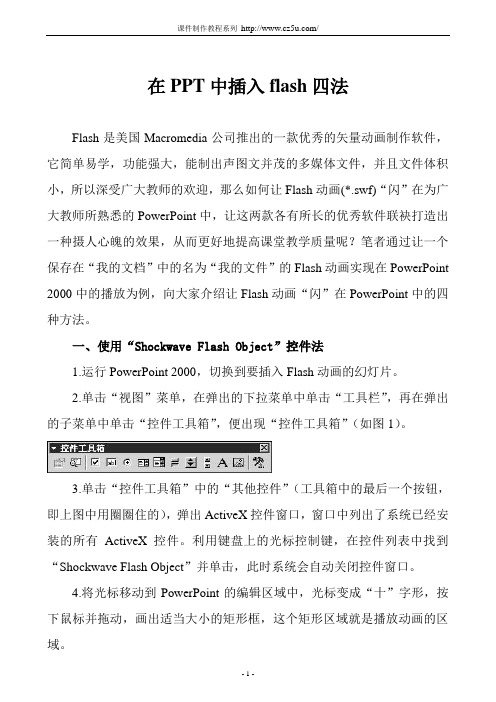
在PPT中插入flash四法Flash是美国Macromedia公司推出的一款优秀的矢量动画制作软件,它简单易学,功能强大,能制出声图文并茂的多媒体文件,并且文件体积小,所以深受广大教师的欢迎,那么如何让Flash动画(*.swf)“闪”在为广大教师所熟悉的PowerPoint中,让这两款各有所长的优秀软件联袂打造出一种摄人心魄的效果,从而更好地提高课堂教学质量呢?笔者通过让一个保存在“我的文档”中的名为“我的文件”的Flash动画实现在PowerPoint 2000中的播放为例,向大家介绍让Flash动画“闪”在PowerPoint中的四种方法。
一、使用“Shockwave Flash Object”控件法1.运行PowerPoint 2000,切换到要插入Flash动画的幻灯片。
2.单击“视图”菜单,在弹出的下拉菜单中单击“工具栏”,再在弹出的子菜单中单击“控件工具箱”,便出现“控件工具箱”(如图1)。
3.单击“控件工具箱”中的“其他控件”(工具箱中的最后一个按钮,即上图中用圈圈住的),弹出ActiveX控件窗口,窗口中列出了系统已经安装的所有ActiveX控件。
利用键盘上的光标控制键,在控件列表中找到“Shockwave Flash Object”并单击,此时系统会自动关闭控件窗口。
4.将光标移动到PowerPoint的编辑区域中,光标变成“十”字形,按下鼠标并拖动,画出适当大小的矩形框,这个矩形区域就是播放动画的区域。
5.右单击矩形框,在出现的快捷菜单中单击“属性”,出现“属性”窗口(如图2)。
6.单击“属性”窗口中的“自定义”一栏,此栏右端便出现一按钮(上图中用圈圈定部分)。
单击该按钮,出现“属性页”窗口,在“影片URL”右侧文本框中输入“我的文件”Flash动画的完整路径(如果Flash动画与PowerPoint文件处于同一目录中,也可以只输入Flash动画文件名),且必须带后缀名“.swf”。
Powerpoint课件中插入Flash动画及对动画播放进行控制的方法
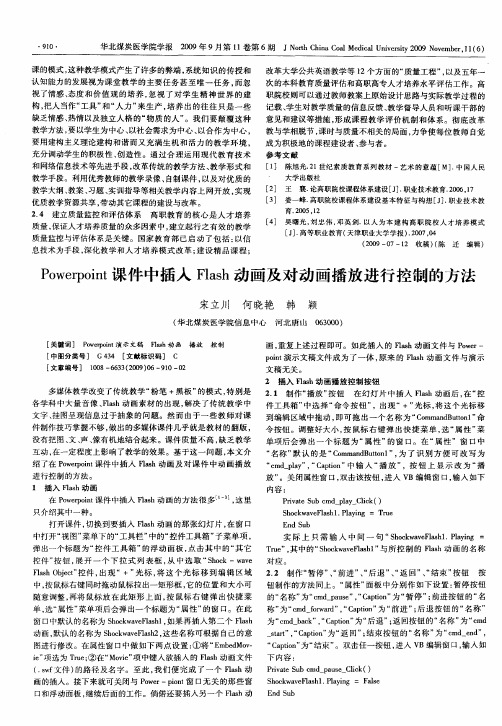
意见 和建议等措施 , 形成课 程教学评 价机 制和体 系。彻底改革
教 与学相脱节 , 课时与质量不 相关 的局 面 , 力争使每位教师 自觉
成 为积 极 地 的课 程 建 设 者 、 与者 。 参
参 考 文 献
[ ] 陈旭光. 1 1 2 世纪素质教 育系列教材 一 艺术 的意蕴 [ . 国人 民 M] 中
宋 立 川 何 晓艳 韩 颖
( 华北 煤炭医学 院信 息中心
[ 关键词] Pw ron 演示文稿 o epit Fah动画 l s 播 o 0
画 , 复 上 述 过 程 即 可 。 如 此 插 入 的 Fah动 画 文 件 与 P w r 重 ls oe—
内容 :
Prv t u m d p a iae S b c ly
— —
在 P w ro t 件 中插 入 Fah动 画 的方 法 很 多 。 , 里 oe i 课 pn ls 这
只介 绍 其 中 一 种 。
1 插 入 Fah 画 l s动
“ 名称 ” 认 的是 “ o m n B tn ” 为 了识 别方 便 可 改写 为 默 C m a d ut 1 , o
“
e md
_
pa ” “ at n ly , C p o ”中 输 入 “ 放 ” i 播 ,按 钮 上 显 示 改 为 “ 播
放” 。关闭属性窗 口, 双击该按钮 , 进入 V B编辑 窗 口, 输入 如下
视 了情感 、 态度 和价 值观 的培养 , 忽视 了对学 生精 神世 界 的建 职 院校则 可以通过教师教案上原始设计思路与实际教学过 程的 构, 把人当作“ 工具” “ 和 人力 ” 来生产 , 培养 出 的往 往只 是一些 记 载、 学生对教学质量的信息反馈 、 教学督导人员和听课干 部的 缺乏情感 、 热情 以及独立人格 的“ 质的人 ” 物 。我们要颠 覆这种 教学方法 , 以学生为 中心 、 要 以社会需求为 中心 、 以合作 为中 , l f, 要用建构主义理论建构 和谐 而又充满生 机和 活力 的教学环境 , 充分调动学生 的积极性 、 创造性 。通 过合理 运用现 代教 育技术
在PPT中插入Flash动画方法

PPT中插入Flash动画方法现在还有很多课件用PPT格式,毕竟这是大家都熟悉的软件,因为教师电脑培训这是必修课。
Flash课件优点,但不是很短时间可学得很好的,那么对于初学者,还不能制作大型的Flash,那么先制作一些片断,插入到PPT幻灯片之中,也是一个好办法。
一些不熟悉的教师往往采用连接的方法让Flash与PPT文件交替播放,不但操作不方便,课件的连续性和完整性都不太好。
在PPT里播放Flash动画,用“嵌入式”最好,本文对操作方法进行详细说明。
首先打开PPT文件中要插入Flash动画的的幻灯片,在菜单栏选择“视图”=>“工具栏”=>“控件工具箱” (如图)屏幕上出现的控件工具箱如下图:点击“其它工具图标”,从下拉列表中选择“ShockWave Flash Objec t”选项。
这时,鼠标变成“+”形状,将其在编辑区拖动即出现Flash控件框(就是Flash播放的位置)。
单击“控件工具箱”上的“属性”按钮如图:打开属性对话框如下图:Movie 右边的空白单元格中,键入要播放的Flash 文件的完整驱动路径(包括文件名在内。
)EmbedMovie 属性,右边是选择框,单击单元格以显示向下的箭头即可选择,在EmbedMovie 属性中选择True,即可把Flash文件复制到ppt中,这样即使原来的Flash文件移动或被删除也不影响ppt的正常播放了,嵌入Flash 文件的演示文稿复制到其他磁盘或传递给其他人都不用再传Flash文件,只是这时ppt文件的尺寸将增大,因为它已经包含了Flash文件。
在EmbedMovie 属性中选择Flash,是外连接方式播放Flash,我们课件中最好不用这种。
Playing 属性设为True,可使幻灯片显示时自动播放动画文件,可将如果Flash 文件内置有“开始/倒带”控件,则Playing 属性可设为False。
BGColor属性,右边可输入颜色值以设置Flash的背景颜色。
怎样在PPT幻灯片中插入flash

怎样在PPT幻灯片中插入flash一、利用控件插入动画。
这种方法是将动画作为一个控件插入到Powerpoint中去。
该方式的特点是它的窗口的大小在设计的时候就固定下来,设定的X框的大小就是在放映时动画窗口的大小。
当鼠标在Flash播放窗口中时它响应Flash的鼠标事件;当鼠标在Flash窗口外时它响应Powerpoint的鼠标事件。
很容易控制。
1.运行Powerpoint程序,打开要插入动画的幻灯片。
2.单击菜单中的“视图”选项,在下拉菜单中选择“工具栏”的“控件工具箱”再从下拉菜单中选择“其它控件”按钮。
3.在随后打开的控件选项界面中,选择“Shockwave FlashObject”选项,出现“十”字光标,再将该光标标移动到Powerpoint的编辑区域中,画出适合大小的矩形区域也就是播放动画的区域,就会出现一个有X的框。
4.双击这个框,出现vb界面。
其中的属性窗口中有个“自定义”属性,点自定义旁边的三点,出现属性页。
在WOVIE URL中输入Flash完整地址,按确定即可。
要注意的是输入的路径中必须完整的填写后缀名。
二、插入一个对象的方法把一个flash插入到幻灯片中。
这种方式在播放幻灯片的时候是弹出一个播放窗口,它可以响应所有的Flash里的鼠标事件。
还可以根据需要在播放的过程中调整窗口的大小。
它的缺点是播放完了以后要点击关闭按钮来关闭窗口。
1.运行Powerpoint程序,打开要插入动画的幻灯片。
2.在菜单中选择“插入”选项,从打开的下拉菜单中选择“对象”。
就会弹出“插入对象”对话框,选择“由文件创建”,单击“浏览”,选中需要插入的Flash动画文件,最后单击“确定”返回幻灯片。
3.这时,在幻灯片上就出现了一个Flash文件的图标,我们可以更改图标的大小或者移动它的位置,然后在这图标上右击鼠标,选中“动作设置”。
4.弹出的窗口中选择“单击鼠标”或“鼠标移动”两个标签都可以,再点击“对象动作”,下拉菜单中选择“激活内容”,最后单击“确定”。
如何在Powerpoint里加入Flash(技法大全)

如何在Powerpoint里加入Flash准备工作当然要使PowerPoint能顺利地播放Flash动画文件,前提条件是要安装Flash和Flash控件。
安装Flash控件有下面两种安装方法:1、在安装的Flash 4时,在\flash 4\players文件夹下有Flash ActiveX安装文件InstallAXFlash.exe,单击即可安装。
2、在Windows 的"控制面板|添加/删除程序"的"安置Windows|多媒体"选项卡中添加"Macromedia Shockwave Flash"。
在PPT文件里嵌入Flash文件1.启动PowerPoint(2010版,开始\ 选项\ 自定义功能区\ 给“开发工具”选项卡打上钩),在主菜单上选择->视图(V)->工具栏(T)->控件工具箱2.点击工具列最下方右边的“其他控件”选项3.这时会列出电脑中所有安装的ActiveX 控件,从选单中选择ShockWave Flash Object4.鼠标变成十字型,在Powerpoint文件中要插入flash的合适位置上拖出一个矩形框(会出现一个大大的叉),这就是用来插入flash动画的占位框。
5.双击拖出来的框框,或按鼠标右键,选择属性。
6.看左边弹出的面板,找到其中的“自定义”三个字,然后点其击右边的有“...”标志的按钮7.在弹出的对话框中,在“影片URL(M)”后的输入栏中(在PowerPoint 2010版,为"Movie"栏),填上要插入的swf档案的绝对路径和文件名,当然,直接读取网上的swf文件也是可以的。
如果swf文件与这个PPT在同一目录下,也可只输入文件名。
8.确保Playing 属性设为True。
该设置使幻灯片显示时自动播放动画文件。
如果Flash 文件内置有“开始/倒带”控件,则Playing 属性可设为False。
教你如何在PPT幻灯片中插入Flash动画

教你如何在PPT幻灯片中插入Flash动画
Flash动画现在越来越流行,体积小,画面佳,深受大家喜爱。
但在powerpoint中却无法直接插入,必须利用控件。
这对许多老师来说,非常不方便,而且很容易忘记,所以,我把具体操作步骤写在这里,供大家参考。
第一步:打开“控件工具箱”
第二步:选择控件,并拖曳。
①、点击右下角的“其他控件”,选择“ Shockwave Flash Object”控件。
②、这时出现一个“+”号
③、用“+”字形在幻灯片上拖画一个矩形区域。
第三步:插入flash。
①、右键单击矩形区域,选择“属性”
②、见下图,点击“自定义”,再单击后面的“…”按钮
③、在出现的“属性页”中,在“影片URL”中输入flash的绝对地址(建议把flash文件和PPT文件放在同一个文件夹内,这样就只要输入文件名就行了,而且以后移动方便),注意必须带上后缀名(即.swf)
例:如果你在“D:”上的“temp”文件夹中放有“good.swf”Flash文件,你应该输入D:\temp\good.swf。
④、点击“确定”按钮
第四步:这时大功告成,但在PPT页面上还无法显示。
必须先“放映”一下。
放映时,PPT就能播放了。
放映后,画面仍停留在PPT页面上。
这时候,应该适当调整一下前面用“+”拖出来的矩形框,让它和flash的长宽比例相同。
ppt中插入flash播放控制按钮

为ppt中的flash插入播放控制按钮一添加flash打开PPT 点->视图->工具栏-> 控件工具箱,再选择右下角的"其他控件",在下拉列表中选择"shockwave flash object".然后在PPT中选中一块区域,右击,选择属性,在属性对话框中选中movie的右面小框,输入名字.swf再保存PPT.注意:保存的位置应和名字.swf在同一文件下.二插入播放控制按钮1. 制作(播放)按钮在“控件工具箱”中选择“命令按钮”,在幻灯片中拖动,即可拖出一个命令按钮。
调整好大小,在“属性”面板中作如下设置:“名称”中输入“cmd_play”,“Caption”中输入“播放”。
双击该按钮,进入VBA编辑窗口,输入如下内容:Private Sub cmd_play_Click()ShockwaveFlash1.Playing = TrueEnd Sub2. 制作(暂停)、(前进)、(后退)、(返回)、(结束)按钮按钮制作的方法同上。
“属性”面板中分别作如下设置:暂停按钮的“名称”为“cmd_pause”,“Caption”为“暂停”;前进按钮按钮的“名称”为“cmd_forward”,“Caption”为“前进”;后退按钮的“名称”为“cmd_back”,“Caption”为“后退”;返回按钮的“名称”为“cmd_start”,“Caption”为“返回”;结束按钮的“名称”为“cmd_end”,“Caption”为“结束”。
分别为各个按钮加上VBA,命令依次如下:Private Sub cmd_pause_Click()ShockwaveFlash1.Playing = FalseEnd SubPrivate Sub cmd_forward_Click()ShockwaveFlash1.FrameNum = ShockwaveFlash1.FrameNum + 30 ShockwaveFlash1.Playing = TrueEnd SubPrivate Sub cmd_back_Click()ShockwaveFlash1.FrameNum = ShockwaveFlash1.FrameNum - 30 ShockwaveFlash1.Playing = TrueEnd SubPrivate Sub cmd_start_Click()ShockwaveFlash1.FrameNum = 1ShockwaveFlash1.Playing = TrueEnd SubPrivate Sub cmd_end_Click()ShockwaveFlash1.FrameNum = ShockwaveFlash1.TotalFramesEnd Sub说明:在(前进)、(后退)、(返回)按钮中,后面均加上一条播放命令,是因为在实际应用时,发现后面如果没有播放命令的话,Flash影片会停止播放,所以这句是万万不可少的。
幻灯片中插入flash动画的方法

幻灯片中插入flash 动画的方法
将动画作为一个控件插入到PowerPoint 中去,它的窗口大小在设计时就固定下来,当鼠标在Flash 播放窗口中时,响应Flash 的鼠标事件,当鼠标在Flash 窗口外时,响应PowerPoint 的鼠标事件,容易控制。
1. 运行PowerPoint 程序,打开要插入动画的幻灯片。
2. 依次单击“视图”、“工具栏”、“控件工具箱”,从下拉菜单中选择“其他控件”按钮。
(如图1)
3. 在随后打开的控件选项界面中,选择“Shockwave lashObject ”选项,出现“十”字光标,将该光标移动到PowerPoint 的编辑区域中,画出适合大小的矩形区域,出现一个方框,也就是播放动画的区域,设定的方框的大小就是在放映时动画窗口的大小。
(如图2)
4. 右击方框,选择“属性“,在“movie ”中输入Flash 动画的完整地址,按[确定]即可。
(如图3)
友情提醒:
很多时候我们做好的文稿在自己的电脑上一切正常,但是拷贝到其他电脑上就无法播放,这主要是因为动画文件链接有误造成的。
我们可以这样区处理:
1. 将PowerPoint 文稿和flash 动画文件保存在同一位置(相同目录下)。
2. movie 路径为“.\ ###.swf ”,其中###为动画文件名。
表示动画文件与PowerPoint 文稿路径相同。
图
1 图
2 图3。
怎样将Flash文件插入到PPT中

怎样将Flash文件插入到PPT中1.需要使用控制来制作,依次点击视图→工具栏→控制工具箱→其它控件(右下方的图标).2.选择“shockwave Flash object”,出现一个“+”号,在幻灯片上拖放(可以根据需要调节动画的大小)然后在幻灯片上画一个长方形出来(用来放动画区域).3.现在应该显示一个□(中间有×),然后右击该图标,在弹出的对话框中点击属性后出现的对话框中选movie右栏内输入动画的名称,如:123.swf(“123”是动画的名称,“swf”是动画的属性的英文缩写,中间用点隔开),关掉属性框后就可以使用了。
动画的名称尽量简单,注意动画要与你的PPT 在同一文件夹内,要嵌入Flash 文件以便将该演示文稿传递给其他人,请在EmbedMovie 属性中单击True。
按F5放映,你试着操作一下,看看能不能成功。
在PPT幻灯片中插入flash的方法大全关于怎样在PPT幻灯片中插入flash的解答!近几天来有好多朋友问我怎么解决这个问题,现统一解答如下在幻灯片中插入Flash文件。
1、打开PowerPoint2000,选中欲插入flash文件的那张幻灯片;2、执行“视图-工具栏-控件工具箱”命令,打开“控件工具箱”;3、按右下角“其他控件”钮,在弹出的下拉菜单中选“Shockwave Flash Object”选项(此时鼠标变成细十字状),按住左键在灯片中拖出一个矩形框,并调整播放区域大小;4、鼠标右键点击矩形框,在弹出的菜单中选择“属性”,弹出“属性”对话框;5、在“属性”对话框中找到“Movie”选项,在右边的表格中填入所要插入的flash文件的正确路径(注意路径中不能出现中文,并在文件名后面加上后缀“.swf”),关闭对话框,按“F5”运行即可。
在幻灯片中插入FLASH动画的三种方法利用控件这种方法是将动画作为一个控件插入到PowerPoint中去,该方式的特点是它的窗口大小在设计时就固定下来,设定的方框的大小就是在放映时动画窗口的大小。
PPT插入flash动画三种方法

利用控件这种方法是将动画作为一个控件插入到PowerPoint中去,该方式的特点是它的窗口大小在设计时就固定下来,设定的方框的大小就是在放映时动画窗口的大小。
当鼠标在Flash播放窗口中时,响应Flash的鼠标事件,当鼠标在Flash窗口外时,响应PowerPoint的鼠标事件,很容易控制。
1. 运行PowerPoint程序,打开要插入动画的幻灯片。
2. 单击菜单中的“视图”选项,在下拉菜单中选择“工具栏”的“控件工具箱”,再从下拉菜单中选择[其他控件]按钮。
3. 在随后打开的控件选项界面中,选择“Shockwave FlashObject”选项,出现“十”字光标,再将该光标移动到PowerPoint的编辑区域中,画出适合大小的矩形区域,也就是播放动画的区域,就会出现一个方框。
4. 双击这个框,出现VB界面,其中的属性窗口中有个“自定义”属性,点自定义旁边的三点,出现属性页。
在“WOVIE URL”中输入Flash动画的完整地址,按[确定]即可。
要注意的是输入的路径中必须完整地填写后缀名。
插入对象采用这种方式,在播放幻灯片时会弹出一个播放窗口,它可以响应所有的Flash 鼠标事件。
还可以根据需要在播放的过程中调整窗口的大小。
它的缺点是播放完了以后要点击[关闭]按钮来关闭窗口。
1. 运行PowerPoint程序,打开要插入动画的幻灯片。
2. 在菜单中选择“插入”选项,从打开的下拉菜单中选择“对象”。
会弹出“插入对象”对话框,选择“由文件创建”,单击[浏览],选中需要插入的Flash动画文件,最后单击[确定]返回幻灯片。
3. 这时,在幻灯片上就出现了一个Flash文件的图标,我们可以更改图标的大小或者移动它的位置,然后在这个图标上右击鼠标,选中“动作设置”命令。
4. 在弹出的窗口中选择“单击鼠标”或“鼠标移动”两个标签都可以,再点击“对象动作”,在下拉菜单中选择“激活内容”,最后单击[确定],完成插入动画的操作。
- 1、下载文档前请自行甄别文档内容的完整性,平台不提供额外的编辑、内容补充、找答案等附加服务。
- 2、"仅部分预览"的文档,不可在线预览部分如存在完整性等问题,可反馈申请退款(可完整预览的文档不适用该条件!)。
- 3、如文档侵犯您的权益,请联系客服反馈,我们会尽快为您处理(人工客服工作时间:9:00-18:30)。
为ppt中的flash插入播放控制按钮
一添加flash
打开PPT 点->视图->工具栏-> 控件工具箱,再选择右下角的"其他控件",在下拉列表中选择"shockwave flash object".然后在PPT中选中一块区域,右击,选择属性,在属性对话框中选中movie的右面小框,输入名字.swf再保存PPT.注意:保存的位置应和名字.swf在同一文件下.
二插入播放控制按钮
1. 制作(播放按钮
在“控件工具箱”中选择“命令按钮”,在幻灯片中拖动,即可拖出一个命令按钮。
调整好大小,在“属性”面板中作如下设置:“名称”中输入“cmd_play”,“Caption”中输入“播放”。
双击该按钮,进入VBA编辑窗口,输入如下内容: Private Sub
cmd_play_Click(
ShockwaveFlash1.Playing = True
End Sub
2. 制作(暂停、(前进、(后退、(返回、(结束按钮
按钮制作的方法同上。
“属性”面板中分别作如下设置:暂停按钮的“名称”为“cmd_pause”,“Caption”为“暂停”;前进按钮按钮的“名称”为
“cmd_forward”,“Caption”为“前进”;后退按钮的“名称”为
“cmd_back”,“Caption”为“后退”;返回按钮的“名称”为“cmd_start”,“Caption”为“返回”;结束按钮的“名称”为“cmd_end”,“Caption”为“结束”。
分别为各个按钮加上VBA,命令依次如下:
Private Sub cmd_pause_Click(
ShockwaveFlash1.Playing = False
End Sub
Private Sub cmd_forward_Click(
ShockwaveFlash1.FrameNum = ShockwaveFlash1.FrameNum + 30 ShockwaveFlash1.Playing = True
End Sub
Private Sub cmd_back_Click(
ShockwaveFlash1.FrameNum = ShockwaveFlash1.FrameNum - 30 ShockwaveFlash1.Playing = True
End Sub
Private Sub cmd_start_Click(
ShockwaveFlash1.FrameNum = 1
ShockwaveFlash1.Playing = True
End Sub
Private Sub cmd_end_Click(
ShockwaveFlash1.FrameNum = ShockwaveFlash1.TotalFrames
End Sub
说明:在(前进、(后退、(返回按钮中,后面均加上一条播放命令,是因为在实际应用时,发现后面如果没有播放命令的话,Flash影片会停止播放,所以这句是万万不可少的。
3. 播放幻灯片
看看按钮是不是可以控制影片了呢?什么?没反应,那一定是你的宏的安全性设得太高了,单击“工具/宏/安全性”,将“安全级”设为“低”。
重新打开PowerPoint,可以了吧。
首先确保系统中已经安装了Shockwave Flash Object插件(只要IE中可以播放Flash动画就表明已经安装。
启动PowerPoint 2002/2003,用控件工具将需要插入的Flash动画插入进来。
在控件工具箱中将命令按钮拖动两个到幻灯片中,其名称分别为CommandButton1和CommandButton2,分别用右键点击它们,在属性窗口中将Caption改为“暂停”、“播放”。
双击“暂停”按钮,在代码窗口中输入”Slide1.shockwaveFlash1.Stop”,保存后双击“播放”按钮,在代码窗口中输入“Slide1.shockwaveFlash1.Play”。
关闭代码编写返回幻灯片中,播放幻灯片,检查一下,按钮是不是起作用了?。
